Dropbox je izvrsna pohrana u oblaku i usluga hostinga datoteka to vam može pomoći oslobodite puno prostora za pohranu na vašem računalu. Možete prenijeti svoje datoteke u oblak, a zatim raditi na njima s cijelim timom. Ponekad ćete možda morati preuzeti neke od ovih datoteka na svoje računalo. Ali opcija preuzimanja možda neće uvijek biti dostupna. Nastavite čitati ovaj vodič kako biste saznali što možete učiniti ako se opcija preuzimanja ne prikazuje u Dropboxu.
Kako popraviti opciju preuzimanja koja nedostaje u Dropboxu
Provjerite veličinu datoteke
Ako pokušavate preuzeti stvarno veliku datoteku, provjerite veličinu mape i provjerite je li manja od 20 GB. Dropbox će preuzeti samo datoteke manje od 20 GB koje sadrže manje od 10.000 datoteka. Da biste zaobišli ovo ograničenje, koristite manje serije datoteka.
Otvorite datoteku
Obično, ako kliknete Više mogućnosti (etapa), the preuzimanje datoteka opcija bi trebala biti prva na popisu.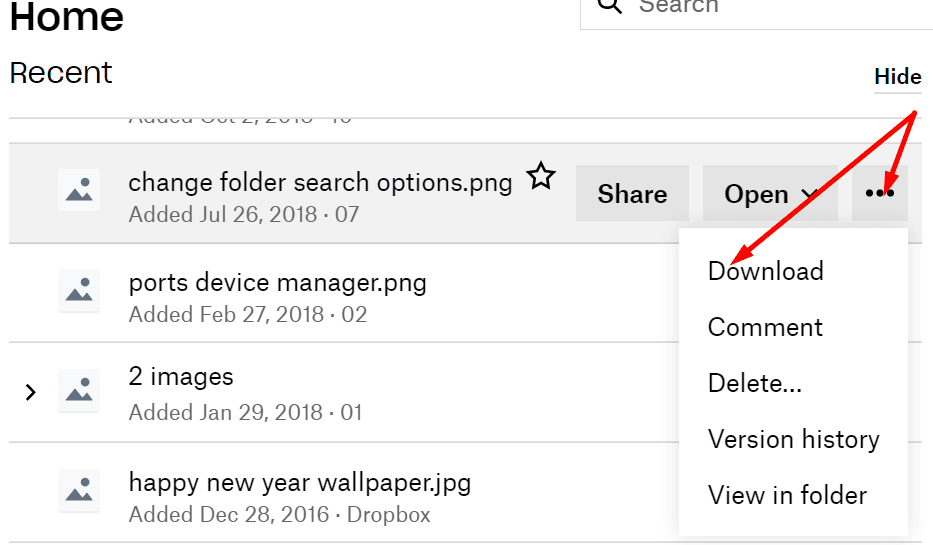
Međutim, ako vaše računalo sinkronizira datoteke lokalno,
preuzimanje datoteka gumb se često zamjenjuje s Otvorena dugme. To je zato što datoteka već postoji lokalno na vašem računalu. Umjesto toga, možete koristiti Otvorena gumb za lokalno otvaranje datoteke. Sve promjene koje napravite nakon otvaranja datoteke automatski će se sinkronizirati s Dropboxom.
Idite na datoteku koju želite otvoriti i odaberite je Otvorena opcija. Odaberite aplikaciju u kojoj želite otvoriti datoteku, a zatim možete koristiti Spremi kao mogućnost preuzimanja nove kopije datoteke na vašem računalu. Ručno odaberite odredišnu mapu i provjerite je li vaše računalo uspješno preuzelo datoteku.
Provjerite svoj preglednik
Provjerite možete li preuzeti problematičnu datoteku pomoću anonimni način ili način privatnog pregledavanja. Možda određeni kolačići ili proširenja preglednika sprječavaju preuzimanje datoteka s Dropboxa.
Alternativno, koristiti drugi preglednik nego vaš zadani preglednik. Možda na vaš trenutni preglednik utječu neke privremene greške koje blokiraju preuzimanje datoteka. Ne zaboravite provjeriti ima li ažuriranja i provjeriti koristite li najnoviju dostupnu verziju preglednika, bez obzira na preglednik koji koristite.
Osim toga, brisanje predmemorije vašeg preglednika također može pomoći. Za više informacija o koracima koje treba slijediti, pogledajte Kako izbrisati predmemoriju u Google Chromeu.
Zaključak
Ako ne možete preuzeti datoteke s Dropboxa, provjerite je li mapa za preuzimanje manja od 20 GB i ima li manje od 10.000 datoteka. Alternativno, koristite Otvorena opciju i otvorite datoteku s programom treće strane. Zatim možete koristiti Spremi kao opciju i ručno odaberite odredišnu mapu na vašem računalu. Jeste li uspjeli riješiti ovaj problem preuzimanja? Ako ste pronašli druga rješenja za to, navedite korake koje trebate slijediti u komentarima u nastavku.